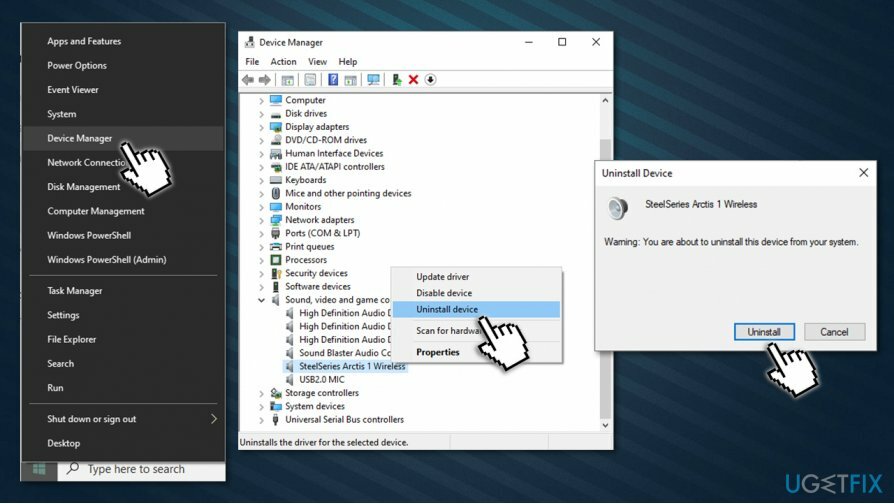Если вы получили ошибку аудио рендерера. Пожалуйста, перезагрузите компьютерное сообщение во время воспроизведения видео YouTube в вашем браузере, тогда у нас может быть решение для вас.
Кажется, что все больше и больше пользователей Windows 10 сообщают об этой ошибке, и странным является то, что она не относится к определенному веб-браузеру или определенной версии Windows.
Многие из них сказали, что эта проблема возникла из-за обновления, ошибки BIOS или после замены аудиоустройства. Если вы в одной лодке, то давайте попробуем решить проблему с помощью этих удобных советов.
Что я могу сделать, если я получаю ошибку Audio Renderer в Windows 10? Самое быстрое решение — отключить и снова подключить аудиоустройство. Проблема обычно возникает из-за неисправного соединения или поврежденного драйвера. Если это не работает, запустите средство устранения неполадок со звуком, а затем перезапустите / откатите / обновите аудиодрайвер.
Как исправить ошибку Audio Renderer в Windows 10
- Отключите и снова подключите аудиоустройство
- Запустите средство устранения неполадок аудио
- Сброс / Откат / Обновление аудиоустройства
- Специальное исправление для драйвера ASIO
- Специальное исправление для компьютеров Dell
Решение 1. Отключите и снова подключите аудиоустройство.
Как бы просто это не звучало, отсоединение и повторное подключение вашего устройства, каким бы оно ни было, может решить проблему в краткосрочной перспективе.
Если вы используете пару проводных наушников, разъем или USB, то отключите их и подключите снова, когда вы увидите ошибку Audio Renderer. Пожалуйста, перезагрузите компьютерное сообщение.
Это решение подтверждено многими пользователями, но помните, что оно временное. Это также относится к перезагрузке компьютера. Для более длительного исправления, проверьте другие решения ниже.
Кроме того, два или более устройства воспроизведения звука, подключенные к ПК с Windows 10, также могут вызвать ошибку.
В этом случае отключите второе устройство и оставьте подключенным только основное, так как это должно решить проблему.
- ЧИТАЙТЕ ТАКЖЕ: динамик или наушники не подключены
Решение 2. Запустите средство устранения неполадок со звуком
- Откройте Пуск> Настройки> Обновление и безопасность.
- На левой боковой панели выберите Устранение неполадок.
- Нажмите « Воспроизведение аудио», а затем « Запустить средство устранения неполадок».
- Подождите, пока процесс завершится, а затем перезагрузите компьютер.
Решение 3 — Сброс / Откат / Обновление вашего аудио устройства
Поскольку каждая из этих опций работает для одних пользователей, а не для других, вы можете попробовать их одну за другой и посмотреть, какие из них вам подходят:
- В окне поиска Windows введите Диспетчер устройств и нажмите Enter.
- В диспетчере устройств разверните Аудио входы и выходы.
- Щелкните правой кнопкой мыши ваше аудиоустройство.
4. Для сброса / перезапуска драйвера:
- Нажмите на Отключить устройство.
- Подождите несколько секунд, а затем снова щелкните по нему правой кнопкой мыши, на этот раз выберите Включить устройство.
4. Для отката вашего драйвера:
- Нажмите на Приоритеты.
- Перейдите на вкладку Драйвер.
- Вы должны увидеть кнопку « Откатить драйвер». Нажмите на нее и следуйте инструкциям на экране.
4. Для обновления драйвера:
- Нажмите на Обновить драйвер.
- В появившемся новом окне нажмите « Автоматически искать обновленное программное обеспечение драйвера».
- Подождите, пока процесс закончится.
Один из этих вариантов, безусловно, должен работать для вас. Мы рекомендуем вам попробовать их в этом конкретном порядке, просто чтобы все было проще.
- Читайте также: Как обновить устаревшие драйверы в Windows 10
Решение 4 — Специальное исправление для драйвера ASIO
Если ошибка появляется только при открытом Cubase, то наиболее вероятной проблемой является разница между частотами выборки. Чтобы синхронизировать их, сделайте следующее:
- Щелкните правой кнопкой мыши значок « Динамики» в правом нижнем углу экрана и выберите « Звуки».
- Перейдите на вкладку « Воспроизведение », нажмите на нужное аудиоустройство, а затем на « Свойства».
- В разделе «Динамики» перейдите на вкладку « Дополнительно » и в разделе « Формат по умолчанию» выберите предпочитаемую частоту дискретизации.
- Теперь откройте настройки драйвера ASIO и перейдите на вкладку Audio.
- В разделе Частота дискретизации установите ту же частоту дискретизации, которую вы выбрали в разделе Speakers Proprieties на шаге 3.
- Перезагрузите компьютер.
- ЧИТАЙТЕ ТАКЖЕ: ИСПРАВЛЕНИЕ: Через HD Audio Driver не работает на Windows 10
Решение 5 — Специальное исправление для компьютеров Dell
Большинство пользователей Dell подтвердили, что это решение работает как шарм. Кажется, что в BIOS есть ошибка, и единственное исправление — обновить BIOS. Для этого вам необходимо внимательно прочитать страницу поддержки Dell и выполнить действия, описанные здесь.
Вот и все. Надеюсь, что одно из наших решений помогло вам пройти Audio Renderer Error. Пожалуйста, перезагрузите компьютер. Если у вас есть еще вопросы, не стесняйтесь оставлять их в разделе комментариев ниже.
Если вы видите ошибку Аудио рендерера, перезагрузите компьютер во время воспроизведения видео YouTube в своем браузере, тогда этот пост может вам помочь. Многие пользователи столкнулись с этой проблемой после установки обновления и смены аудиоустройства. Безотносительно причины вы можете исправить это, используя эти предложения.

Ошибка аудио рендерера, перезагрузите компьютер
Вы можете попробовать следующие предложения, чтобы решить эту проблему:
- Перезагрузите компьютер
- Отключите/отключите второе устройство воспроизведения звука
- Перезапустите аудиоустройство
- Откат аудио драйвера
- Запустите средство устранения неполадок аудио
- Отключить аппаратное ускорение
1] Перезагрузите компьютер
Что ж, как следует из сообщения об ошибке, перезагрузите компьютер и посмотрите, устранит ли это проблему.
2] Отключите/отсоедините второе устройство воспроизведения звука
Есть много людей, которые подключают более одного устройства воспроизведения звука к своим компьютерам. Например, если ваш ЦП имеет два аудиопорта и вы подключили динамик, а также наушники или подключили наушники и динамик через Bluetooth, то есть вероятность возникновения этой ошибки при воспроизведении видео с YouTube. Хотя ваша система должна использовать устройство воспроизведения звука по умолчанию и настройки, вы можете получить это сообщение об ошибке. Поэтому отсоедините или отсоедините второе устройство воспроизведения звука и проверьте, может ли YouTube воспроизводить звук без ошибок или нет.
3] Перезапустите аудиоустройство .

В большинстве случаев вы можете решить эту проблему, перезапустив аудиоустройство. Для этого вам нужно открыть диспетчер устройств. В диспетчере устройств разверните параметр Аудиовходы и выходы . Здесь вы должны найти драйвер вашего аудио устройства. Нажмите на него правой кнопкой мыши и выберите Отключить устройство .
После подтверждения изменения снова щелкните правой кнопкой мыши на том же устройстве и выберите Включить устройство .
4] Откат аудио драйвера
Если вы недавно обновили свою систему или установили обновление звукового драйвера, и после этого проблема началась, вы можете удалить или откатить звуковой драйвер. Вот подробное руководство по откату драйверов устройств.
5] Запустите средство устранения неполадок со звуком

Устранение неполадок со звуком можно найти на панели «Настройки Windows 10», и оно поможет вам устранить распространенные проблемы со звуком на вашем компьютере с Windows. Если вы используете Windows 10, откройте страницу устранения неполадок на панели настроек Windows 10 и найдите Воспроизведение аудио . Нажмите кнопку с надписью Запустить средство устранения неполадок . После этого вам необходимо следовать инструкциям на экране. В случае, если он показывает вариант выбора аудиоустройства, вы должны выбрать ваше устройство воспроизведения аудио по умолчанию.
6] Отключить аппаратное ускорение
В Google Chrome и Mozilla Firefox вы можете отключить аппаратное ускорение. Иногда это может решить вашу проблему в считанные минуты.
Вот некоторые из важных советов по устранению неполадок, позволяющих решить эту проблему. Кроме того, не забудьте использовать последнюю версию своего браузера.
Содержание
- 1 Что является причиной ошибки ‘Audio Renderer. Пожалуйста, перезагрузите компьютер. Ошибка в YouTube?
- 2 Способ 1: отключите / подключите наушники
- 3 Способ 2: перезагрузка компьютера
- 4 Способ 3: запуск устранения неполадок со звуком
- 5 Способ 4: отключение повторное включение аудио драйвера
- 6 Способ 5: откат / удаление аудио драйвера
- 7 Метод 6: Установка одинаковой частоты дискретизации для драйвера Windows Sound и драйвера ASIO
- 8 Способ 7. Обновление BIOS (подтверждается только на компьютерах Dell)
Несколько пользователей Windows сообщают, что они видятОшибка аудио рендерера. Пожалуйста, перезагрузите компьютер.”Всякий раз, когда они пытаются воспроизвести видео на Youtube. Эта проблема не относится к конкретной версии Windows и, как сообщается, возникает в нескольких различных веб-браузерах, включая Chrome, Opera, Edge и Mozilla Firefox. Другие затронутые пользователи сообщают, что для них проблема также возникает при прослушивании iTunes или при использовании встроенного аудиоплеера.

Что является причиной ошибки ‘Audio Renderer. Пожалуйста, перезагрузите компьютер. Ошибка в YouTube?
Мы исследовали эту конкретную проблему, просмотрев различные пользовательские отчеты и шаги, которые они предприняли, чтобы либо обойти, либо полностью решить проблему. Из того, что мы собрали, есть несколько разных сценариев, которые, как известно, вызывают это конкретное сообщение об ошибке:
- Аудио драйвер глюк — Это, кажется, повторяющаяся ошибка с некоторыми моделями материнских плат. Затронутые пользователи нашли различные решения, которые временно решают проблему, такие как отключение> подключения наушников, перезагрузка компьютера или временное отключение аудиодрайвера.
- Конфликт между драйверами Windows Sound и драйвером ASIO — Подтверждено, что эта проблема возникает в тех ситуациях, когда пользователи используют драйвер Windows Sound и драйвер ASIO с разными частотами звукового формата. В этом случае решение заключается в синхронизации двух частот.
- Ошибка версии BIOS — На компьютерах Dell проблема больше всего связана с некорректным обновлением программного обеспечения. Поскольку Dell устранила ошибку, обновление версии BIOS до последней версии должно полностью решить проблему.
Если вы в настоящее время ищете способы устранения этого конкретного сообщения об ошибке, эта статья предоставит вам список проверенных действий по устранению неполадок. Ниже вы найдете несколько различных методов, которые другие пользователи в аналогичной ситуации использовали для решения проблемы.
Для достижения наилучших результатов мы рекомендуем вам следовать потенциальным исправлениям в том порядке, в котором они представлены. В конечном итоге вы должны наткнуться на исправление, которое решит проблему в вашем конкретном сценарии.
Способ 1: отключите / подключите наушники
Как бы глупо это ни звучало, многие затронутые пользователи сообщают, что проблема была решена после того, как они отключили наушники и снова подключили их. Этот шаг подтвержден для работы как с разъемами для наушников, так и с USB (с защитным ключом или физически).
Поэтому, если вы столкнулись с этой проблемой при попытке воспроизвести видео на Youtube, просто отсоедините кабель наушников, если у вас подключена пара.
Замечания: Имейте в виду, что это исправление скорее всего временное решение. Если вы не сделаете что-то еще с этим, «Ошибка аудио рендерера. Пожалуйста, перезагрузите компьютер ». ошибка вернется в конце концов.
Если этот метод неприменим или вы ищете более долговременное исправление, перейдите к следующему способу ниже.
Способ 2: перезагрузка компьютера
Как следует из сообщения об ошибке, перезагрузка компьютера также может разрешить «Ошибка аудио рендерера. Пожалуйста, перезагрузите компьютер ». ошибка. Однако большинство затронутых пользователей сообщают, что этот метод (аналогичный методу 1) носит временный характер. Некоторые пользователи, столкнувшиеся с этой проблемой, сообщили, что они могут воспроизвести аудио всего за 20-30 секунд до возвращения сообщения об ошибке.
Итак, если вы столкнулись с этой проблемой, и метод 1 не был применим, перезагрузите компьютер и посмотрите, поможет ли это временное исправление. Если сообщение об ошибке возвращается или вы ищете постоянное исправление, перейдите к Способ 3.
Способ 3: запуск устранения неполадок со звуком
Еще одно потенциальное решение, которое может помочь вам обойти «Ошибка аудио рендерера. Пожалуйста, перезагрузите компьютер ». ошибка заключается в запуске встроенного средства устранения неполадок со звуком. Эта встроенная утилита, по сути, содержит набор стратегий восстановления, которые решают множество распространенных проблем со звуком. Если ошибка вызвана распространенной проблемой, о которой Microsoft знает, запуск средства устранения неполадок со звуком должен полностью устранить проблему.
Для запуска средства устранения неполадок со звуком выполните следующие действия:
- Нажмите Windows ключ + R открыть диалоговое окно «Выполнить». Затем введите «мс-настройка: ПреодолетьИ нажмите Войти открыть Поиск проблемы вкладка настройки приложение.
Открытие вкладки «Устранение неполадок» в приложении «Настройки» через окно «Выполнить»
- Внутри Устранение проблем вкладка, прокрутите вниз до Вставай и беги и нажмите на Воспроизведение аудио. Затем нажмите на Запустите средство устранения неполадок открыть утилиту.
Запуск средства устранения неполадок со звуком
- Подождите, пока начальный этап расследования не будет завершен. Затем выберите устройство, с которым вы сталкиваетесь «Ошибка аудио рендерера. Пожалуйста, перезагрузите компьютер ». ошибка и хит следующий.
Выбор аудиоустройства, с которым вы столкнулись
- Подождите, пока утилита не проанализирует ваше аудиоустройство на наличие проблем. Если проблема найдена, вам будет рекомендована стратегия ремонта. Следуйте инструкциям на экране (нажмите «Да, применить исправление» или «Да, открыть * меню») и выполните рекомендации.
Следуя инструкциям по ремонту аудио
- Перезагрузите компьютер и проверьте, не возникает ли ошибка после завершения следующего запуска.
Если вы все еще сталкиваетесь с «Ошибка аудио рендерера. Пожалуйста, перезагрузите компьютер ». Ошибка, перейдите к следующему способу ниже.
Способ 4: отключение повторное включение аудио драйвера
Некоторые затронутые пользователи сообщают, что им удалось решить проблему без перезагрузки компьютера или запуска средства устранения неполадок. Оказывается, вы можете решить эту проблему, отключив все аудиоадаптеры в диспетчере устройств и повторно включив их через пару секунд.
Для многих затронутых пользователей этот подход является методом перехода, когда дело доходит до «Ошибка аудио рендерера. Пожалуйста, перезагрузите компьютер ». ошибка. Вот краткое руководство по отключению и повторному включению аудио драйвера:
- Нажмите Windows ключ + R открыть диалоговое окно «Выполнить». Затем введите «devmgmt.mscИ нажмите Войти открыть диспетчер устройств.
Диалог запуска: devmgmt.msc
- В диспетчере устройств разверните Меню звуковых, видео и игровых контроллеров. Затем перейдите к отключению каждого аудио адаптера, щелкнув правой кнопкой мыши и выбрав Отключить устройство.
Отключение каждого аудиоустройства
- Когда-то все аудио адаптеры под Звуковые, видео и игровые контроллеры отключить, подождите пару секунд, прежде чем снова включить их, щелкнув правой кнопкой мыши и выбрав Включить устройство.
Повторное включение аудио адаптеров
- Повторите действие, которое ранее вызывало «Ошибка аудио рендерера. Пожалуйста, перезагрузите компьютер ». ошибка и посмотреть, была ли проблема решена.
Если вы все еще сталкиваетесь с проблемой или обнаруживаете, что проблема все еще возвращается через некоторое время, перейдите к следующему способу ниже.
Способ 5: откат / удаление аудио драйвера
Еще одно возможное исправление для «Ошибка аудио рендерера. Пожалуйста, перезагрузите компьютер ». ошибка заключается в откате на аудио драйвер. Откат к предыдущей аудиоверсии решит проблему, если она ранее была вызвана программной ошибкой. Удаление аудиодрайвера также заставит Windows переустановить аудиодрайвер, что устранит ошибку, если вы имели дело с поврежденными файлами.
Вот краткое руководство по откату аудио драйвера:
- Нажмите Windows ключ + R открыть Бежать диалоговое окно. Затем введите «devmgmt.mscИ нажмите Войти открыть Диспетчер устройств.
Запуск диспетчера устройств через диалоговое окно «Выполнить»
- Разверните Звуковые, видео и игровые контроллеры раскрывающееся меню и дважды щелкните на вашем аудио адаптере.
Доступ к списку диспетчера устройств вашего аудио адаптера
- В свойствах вашего аудиоадаптера перейдите к Водитель вкладку и нажмите на Откат драйвера. Если это действие недоступно, нажмите Удалить устройство.
Откат или удаление драйвера
- Перезагрузите компьютер. Если вы решите удалить аудиодрайвер, Windows автоматически переустановит последнюю доступную версию вашего аудиоадаптера. После завершения запуска повторите действие, которое ранее вызывало «Ошибка аудио рендерера. Пожалуйста, перезагрузите компьютер ». ошибка и посмотреть, была ли проблема решена.
Метод 6: Установка одинаковой частоты дискретизации для драйвера Windows Sound и драйвера ASIO
Если вы сталкиваетесь с этой ошибкой только при открытом Cubase, скорее всего, вы столкнулись с конфликтом между звуковой системой Windows и настройками драйвера ASIO. Если этот сценарий применим к вашей текущей ситуации, скорее всего, вы сможете решить эту проблему, убедившись, что и драйвер Windows Sound, и драйвер ASIO 3 используют одну и ту же частоту дискретизации (например, 44,1 К против 48 КБ).
Вот краткое руководство о том, как это сделать:
- Нажмите Windows ключ + R открыть диалоговое окно «Выполнить». Затем введите «mmsys.cplИ нажмите Войти открыть меню настроек звука.
Открытие меню Sound с помощью команды Run
- Внутри звук меню, перейдите к воспроизведение выберите аудиоустройство, с которым вы столкнулись с проблемой, и нажмите конфигурировать.
Доступ к меню свойств аудиоустройства, вызывающего ошибку
- Внутри свойства экрана вашего аудиоустройства, перейдите к продвинутый вкладка и изменить Формат по умолчанию до 16 бит, 44100 (или другой стандартный формат, который вы хотите использовать). Затем нажмите Применять чтобы сохранить вашу текущую конфигурацию.
Изменение формата по умолчанию
- Затем откройте настройки драйвера ASIO и перейдите к аудио Вкладка. Как только вы доберетесь туда, измените частоту дискретизации на частоту как Аудио Формат что вы ранее установили на шаге 3.
Изменение настроек драйвера ASIO
- Перезагрузите компьютер и посмотрите, разрешен ли конфликт.
Если вы все еще сталкиваетесь с тем же «Ошибка аудио рендерера. Пожалуйста, перезагрузите компьютер ». Ошибка, перейдите к следующему способу ниже.
Способ 7. Обновление BIOS (подтверждается только на компьютерах Dell)
Некоторые пользователи, столкнувшиеся с проблемой на компьютерах DELL, сообщили, что проблема была решена окончательно после обновления микропрограммы BIOS. Эта процедура может быть применима и к другим производителям, но мы смогли подтвердить исправление только на компьютерах Dell.
Замечания: Если вам удастся устранить ошибку, используя этот метод в другой конфигурации, сообщите нам об этом в разделе комментариев ниже.
Предупреждение: Имейте в виду, что процесс обновления микропрограммы BIOS может быть вреден для вашего компьютера, если вы не будете следовать инструкциям к письму. Если вы решите пройти через это, вам придется делать это на свой страх и риск.
Интерфейсы BIOS, а также точные шаги по обновлению BIOS на компьютере DELL будут отличаться от конфигурации к конфигурации. Во избежание недоразумений рекомендуем вам прочитать страницу поддержки обновлений BIOS Dell (Вот) чтобы понять процедуру.
Как только вы ознакомитесь с процессом, следуйте конкретным инструкциям (Вот) создать установочный носитель BIOS и обновить BIOS до последней версии.
Если вы столкнулись с ошибкой рендеринга звука на YouTube, не стоит беспокоиться. Хотя YouTube — это замечательный и самый популярный сервис для просмотра видео на самые разные темы. Более того, вы обязательно сможете найти то, что вас интересует, или то, что может помочь вам, если у вас возникнет вопрос.
Однако, несмотря на все это, YouTube иногда дает сбои. В большинстве случаев это незначительные неполадки, которые устраняются разработчиками YouTube в течение короткого времени. С другой стороны, некоторые проблемы вы можете легко решить самостоятельно.
Если вы хотите устранить ошибку рендеринга звука, вы должны знать, что есть простые и понятные способы избежать этой ошибки. Итак, вот как вы можете это сделать.
Что означает ошибка рендеринга звука
Ошибка рендеринга аудио появляется на YouTube, когда в плеере появляется пустой экран с выделенным на экране специальным сообщением. Это сообщение — «Ошибка авторендеринга. Пожалуйста, перезагрузите систему».
Существует несколько возможных причин его появления на экране вашего веб-браузера:
- Различные устройства вывода звука, одновременно подключенные к ПК.
- Программные ошибки.
Конечно, вы можете сразу же попытаться перезагрузить компьютер, как гласит сообщение. Однако не стоит торопиться, поскольку, возможно, вы сможете решить проблему быстрее и без перезагрузки, используя описанные ниже шаги.
Как исправить ошибку рендеринга звука
Если вы хотите исправить ошибку audio renderer, вы можете использовать один или несколько методов, приведенных ниже.
Повторно подключите звуковое устройство
Первое, что вы можете попробовать, это переподключить звуковое устройство. Вы можете сделать это, чтобы убедиться в отсутствии слабого соединения между устройством и ПК, поэтому прежде чем приступать к другим шагам, попробуйте переподключить устройство к ПК.
Закрыть программное обеспечение для микширования звука
Программы для микширования аудио могут взять под эксклюзивный контроль аудиодрайверы, не позволяя веб-браузеру использовать их. Если у вас есть подобная программа, работающая в фоновом режиме, полностью завершите ее перед просмотром YouTube.
Включение/выключение звуковых устройств
Выключение и включение аудиоустройства на вашем компьютере — еще одно эффективное решение, которое может исправить ошибку рендеринга звука. Для этого выполните следующие действия:
- Щелкните правой кнопкой мыши на кнопке «Пуск» и выберите «Диспетчер устройств».
- Разверните раздел «Аудиовходы и выходы».
- Щелкните правой кнопкой мыши на аудиоустройстве по умолчанию и выберите «Отключить устройство».
- Наконец, нажмите «Да» для подтверждения изменений и снова щелкните правой кнопкой мыши на аудиоустройстве и выберите «Включить устройство».
Запустите средство устранения неполадок аудиосистемы
Есть вероятность, что эта ошибка может быть вызвана ошибкой или сбоем в звуковых драйверах. Поэтому, чтобы избежать дальнейших ошибок или сбоев, следует запустить на ПК средство устранения неполадок со звуком. Этот метод эффективен, поскольку он исправляет последние ошибки в ПК.
Если вы хотите это сделать, выполните следующие действия:
- Прежде всего, нажмите кнопку «Win» и перейдите в меню «Настройки».
- Затем в строке поиска введите «Troubleshoot» и выберите опцию «Find and fix audio playback problems».
- Появится новое окно с опцией «Воспроизведение аудио». Нажмите «Далее» и выберите устройство, с которым необходимо устранить неполадки.
- После этого начнется процесс обнаружения ошибок.
- Если есть проблема, вы увидите стратегию ремонта. Нажмите «Да», чтобы исправить ее.
- Следуйте инструкциям на экране, чтобы завершить процесс.
- Наконец, перезагрузите компьютер и проверьте, исправлена ли ошибка или нет.
Включите аппаратное ускорение
Иногда также помогает отключение опции аппаратного ускорения в веб-браузерах, чтобы избавиться от ошибки рендеринга звука на YouTube.
Таким образом, чтобы отключить аппаратное ускорение в Google Chrome, необходимо выполнить следующие действия:
- Откройте веб-браузер Chrome.
- Нажмите на кнопку «три точки» в правом верхнем углу экрана и выберите «Настройки».
- Затем прокрутите вниз и откройте «Дополнительные настройки».
- После этого перейдите в раздел «Система» и отключите опцию «Использовать аппаратное ускорение при наличии».
- Наконец, перезапустите веб-браузер Google Chrome.
Если вы хотите отключить аппаратное ускорение в браузере Mozilla Firefox, вам необходимо выполнить следующие действия:
- Откройте веб-браузер Mozilla Firefox.
- Перейдите в меню «Настройки».
- Затем перейдите в раздел «Общие» и прокрутите вниз до раздела «Производительность».
- Наконец, снимите флажок рядом с кнопкой «Использовать доступное аппаратное ускорение».
После выполнения этих действий необходимо перезапустить браузер Mozilla Firefox. Наконец, проверьте, помогло ли вам это решение исправить ошибку рендеринга звука на YouTube.
Перезагрузите свой компьютер
Сам YouTube в сообщении об ошибке предлагает «Перезагрузить компьютер». Действительно, перезагрузка обычно помогает. Однако если ошибка возникает часто, перезагрузка каждый раз — не самое удобное решение.
Вопрос
Проблема: как исправить ошибку Audio Renderer «Перезагрузите компьютер»?
Здравствуйте, я большой поклонник YouTube — уже много лет смотрю на нем видео. Недавно я начал испытывать странное явление — некоторые видео просто не загружаются, а вместо этого появляется ошибка Audio Renderer «Пожалуйста, перезагрузите компьютер». Есть ли способ исправить это?
Решенный ответ
YouTube, без сомнения, является самой успешной платформой для обмена видео и потоковой передачи в мире, которую ежемесячно посещают более 2 миллиардов пользователей.[1] Первоначально созданный тремя бывшими сотрудниками PayPal, потенциал сервиса был предсказан Google, купившим компанию в 2006 году. С тех пор большая часть населения планеты знает, что такое YouTube.
Несмотря на свою популярность, YouTube, как и любой другой известный сервис, не избегает проблем. Платформа, как известно, используется киберпреступниками для распространения поддельных читов для видеоигр, в результате чего невинные зрители устанавливают на свои устройства всевозможные вредоносные программы.[2] Кроме того, нередки и технические трудности — пользователи сталкиваются с черные экраны, YouTube работает медленно, или такие ошибки, как Произошла ошибка. Пожалуйста, повторите попытку позже, или Ошибка Audio Renderer. Произошла перезагрузка компьютера. В этой статье мы поговорим о последнем и расскажем, как исправить ошибку раз и навсегда.
Ошибка Audio Renderer — это проблема, которая существует довольно давно и влияет на платформу потокового видео YouTube. В то время как в некоторых случаях люди иногда сталкиваются с этой проблемой при попытке просмотра определенных видео, другие утверждают, что они вообще не могут смотреть какой-либо контент. Это, очевидно, очень расстраивает, поскольку пользователи не могут смотреть свои любимые YouTube-каналы и другой соответствующий контент.
Ошибка Audio Renderer. Перезагрузите компьютер. Кажется, что компьютер не привязан к определенной операционной системе. Это означает, что пользователи Windows 10/9/7 или Mac могут столкнуться с той же проблемой. Кроме того, сообщается, что ошибка возникает во всех популярных веб-браузерах, таких как Google Chrome, Mozilla Firefox, Safari, MS Edge и других.
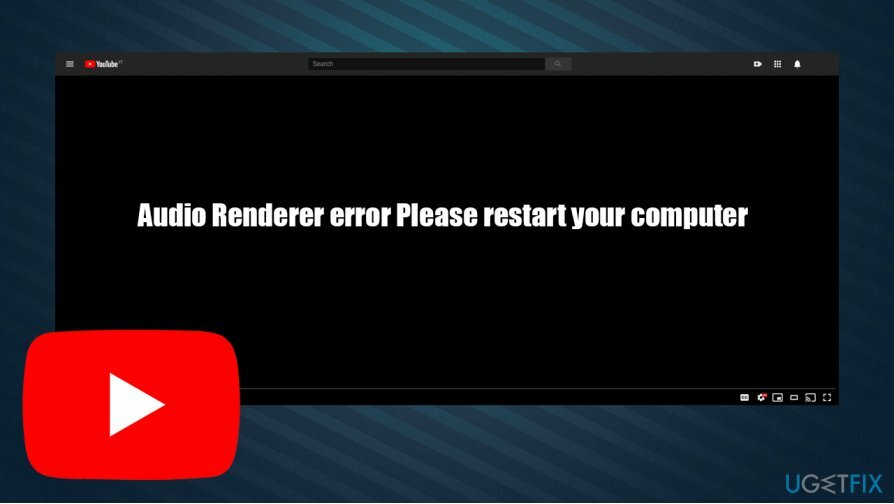
Поскольку ошибка Audio Renderer на YouTube означает, что трудности с воспроизведением видео связаны со звуком компьютера. Несмотря на это, сама ошибка не содержит ничего конкретного, поэтому многие пользователи ищут ее исправление. Тем не менее, сообщалось, что поврежденные или конфликтующие аудиодрайверы являются основной причиной проблемы. Кроме того, неисправная версия BIOS также может быть виновата.
К счастью, есть несколько способов исправить ошибку Audio Renderer «Пожалуйста, перезагрузите компьютер» навсегда — ниже мы предлагаем пошаговое руководство. Перед тем, как начать, мы предлагаем вам сканировать устройство с помощью мощных ReimageСтиральная машина Mac X9 программное обеспечение для ремонта, так как оно часто помогает автоматически решать различные проблемы с компьютером.
Исправить 1. Подключите аудио и перезагрузите компьютер.
Исправить это сейчас!Исправить это сейчас!
Для восстановления поврежденной системы необходимо приобрести лицензионную версию Reimage Reimage.
Поскольку причина возникновения проблемы связана со звуком, первое, что вам следует сделать, это временно отключить аудиоустройство, которое вы используете. Так же, как если бы у вас появился синий экран смерти[3] ошибка, перезагрузка компьютера может решить эту проблему. Таким образом, если вы используете наушники, вы должны отключить их от аудиоразъема или USB, подождите минуту, а затем повторно подключите устройство — посмотрите, помогло ли это исправить ошибку Audio Renderer. Перезагрузите компьютер.
Также сообщалось, что несколько устройств вывода звука, подключенных к одному компьютеру, могут вызвать ошибку YouTube Audio Renderer. Таким образом, если у вас одновременно подключено несколько наушников или динамиков, отключите один из них, перезагрузите компьютер и посмотрите, сохраняется ли проблема.
Исправить 2. Запустите средство устранения неполадок со звуком Windows
Исправить это сейчас!Исправить это сейчас!
Для восстановления поврежденной системы необходимо приобрести лицензионную версию Reimage Reimage.
Средства устранения неполадок — это отличные встроенные функции, представленные во всех системах Windows. Вот как использовать средство устранения неполадок со звуком:
Исправить 3. Переустановите ваши аудиодрайверы
Исправить это сейчас!Исправить это сейчас!
Для восстановления поврежденной системы необходимо приобрести лицензионную версию Reimage Reimage.
- Щелкните правой кнопкой мыши на Начинать и выбрать Диспетчер устройств
- Разверните Звуковые, видео и игровые контроллеры раздел
- Щелкните правой кнопкой мыши на вашем аудиоустройстве и выберите Удалить устройство
- Когда появится запрос на подтверждение, нажмите Удалить
- Перезагрузить ПК, повторно подключите динамики / наушники и позвольте Windows установить их автоматически.
Исправить 4. Обновите свои аудиодрайверы
Исправить это сейчас!Исправить это сейчас!
Для восстановления поврежденной системы необходимо приобрести лицензионную версию Reimage Reimage.
Диспетчер устройств Windows — это окно по умолчанию, через которое вы можете получить доступ ко всем своим устройствам, и, хотя его можно использовать для обновления некоторых драйверов, оно далеко от идеала. Он не всегда может найти соответствующий или новейший драйвер, совместимый с вашим ПК. Кроме того, производители различных устройств регулярно выпускают новые версии драйверов, поэтому отслеживать их все может быть довольно сложно (и утомительно).
По этой причине мы настоятельно рекомендуем вам использовать служебные программы автоматического обновления драйверов, такие как DriverFix. Программа сертифицирована AppEsteem, что гарантирует, что на вашем устройстве будут установлены законные и правильные драйверы. Кроме того, он предлагает вам резервные копии драйверов на случай, если что-то пойдет не так, так что это хороший механизм для защиты.
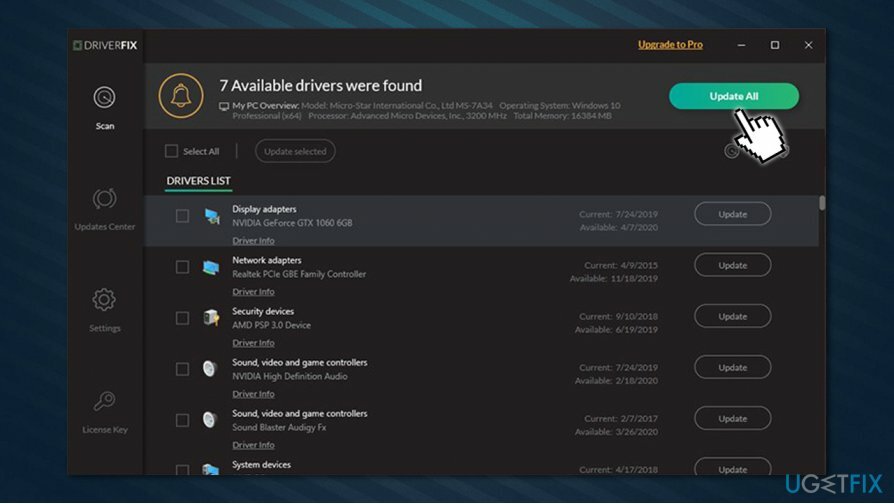
Исправить 5. Исправление ошибки Audio Renderer для пользователей драйверов ASIO
Исправить это сейчас!Исправить это сейчас!
Для восстановления поврежденной системы необходимо приобрести лицензионную версию Reimage Reimage.
Если вы используете драйвер ASIO в своей системе и у вас возникла ошибка Audio Renderer «Пожалуйста, перезапустите компьютер », вы должны убедиться, что нет конфликта между ним и звуковыми драйверами Windows, когда дело доходит до звука частота.
Исправить 6. Обновите BIOS (только для компьютеров Dell)
Исправить это сейчас!Исправить это сейчас!
Для восстановления поврежденной системы необходимо приобрести лицензионную версию Reimage Reimage.
По некоторым данным, обновление прошивки на ноутбуках Dell помогает пользователям, столкнувшимся с ошибкой Audio Renderer. Однако важно отметить, что обновление BIOS может быть трудным процессом, особенно для тех, кто не знаком с этим процессом. Несмотря на это, вы можете следовать подробное руководство о том, как это сделать, предоставлено Dell.
Если вы недостаточно уверены в себе и предпочитаете не выполнять этот процесс самостоятельно, вам следует обратиться к специалисту по компьютерам, который сделает это за вас.
Исправляйте ошибки автоматически
Команда ugetfix.com делает все возможное, чтобы помочь пользователям найти лучшие решения для устранения их ошибок. Если вы не хотите бороться с методами ручного ремонта, используйте автоматическое программное обеспечение. Все рекомендованные продукты были протестированы и одобрены нашими профессионалами. Инструменты, которые можно использовать для исправления ошибки, перечислены ниже:
Предложение
сделай это сейчас!
Скачать Fix
Счастье
Гарантия
сделай это сейчас!
Скачать Fix
Счастье
Гарантия
Совместим с Майкрософт ВиндоусСовместим с OS X По-прежнему возникают проблемы?
Если вам не удалось исправить ошибку с помощью Reimage, обратитесь за помощью в нашу службу поддержки. Сообщите нам все подробности, которые, по вашему мнению, нам следует знать о вашей проблеме.
Reimage — запатентованная специализированная программа восстановления Windows. Он диагностирует ваш поврежденный компьютер. Он просканирует все системные файлы, библиотеки DLL и ключи реестра, которые были повреждены угрозами безопасности.Reimage — запатентованная специализированная программа восстановления Mac OS X. Он диагностирует ваш поврежденный компьютер. Он просканирует все системные файлы и ключи реестра, которые были повреждены угрозами безопасности.
Этот запатентованный процесс восстановления использует базу данных из 25 миллионов компонентов, которые могут заменить любой поврежденный или отсутствующий файл на компьютере пользователя.
Для восстановления поврежденной системы необходимо приобрести лицензионную версию Reimage инструмент для удаления вредоносных программ.
Нажмите
Условия использования Reimage | Политика конфиденциальности Reimage | Политика возврата денег за товар | Нажмите
VPN имеет решающее значение, когда дело доходит до конфиденциальность пользователя. Онлайн-трекеры, такие как файлы cookie, могут использоваться не только платформами социальных сетей и другими веб-сайтами, но также вашим интернет-провайдером и правительством. Даже если вы примените самые безопасные настройки через веб-браузер, вас все равно можно будет отслеживать через приложения, подключенные к Интернету. Кроме того, браузеры, ориентированные на конфиденциальность, такие как Tor, не являются оптимальным выбором из-за пониженной скорости соединения. Лучшее решение для вашей максимальной конфиденциальности — это Частный доступ в Интернет — быть анонимным и безопасным в сети.
Программное обеспечение для восстановления данных — один из вариантов, который может вам помочь восстановить ваши файлы. После удаления файла он не исчезает в воздухе — он остается в вашей системе до тех пор, пока поверх него не записываются новые данные. Восстановление данных Pro это программа для восстановления, которая ищет рабочие копии удаленных файлов на вашем жестком диске. Используя этот инструмент, вы можете предотвратить потерю ценных документов, школьных заданий, личных фотографий и других важных файлов.
Если вы видите ошибку Аудио рендерера, перезагрузите компьютер во время воспроизведения видео YouTube в своем браузере, тогда этот пост может вам помочь. Многие пользователи столкнулись с этой проблемой после установки обновления и смены аудиоустройства. Безотносительно причины вы можете исправить это, используя эти предложения.

Ошибка аудио рендерера, перезагрузите компьютер
Вы можете попробовать следующие предложения, чтобы решить эту проблему:
- Перезагрузите компьютер
- Отключите/отключите второе устройство воспроизведения звука
- Перезапустите аудиоустройство
- Откат аудио драйвера
- Запустите средство устранения неполадок аудио
- Отключить аппаратное ускорение
1] Перезагрузите компьютер
Что ж, как следует из сообщения об ошибке, перезагрузите компьютер и посмотрите, устранит ли это проблему.
2] Отключите/отсоедините второе устройство воспроизведения звука
Есть много людей, которые подключают более одного устройства воспроизведения звука к своим компьютерам. Например, если ваш ЦП имеет два аудиопорта и вы подключили динамик, а также наушники или подключили наушники и динамик через Bluetooth, то есть вероятность возникновения этой ошибки при воспроизведении видео с YouTube. Хотя ваша система должна использовать устройство воспроизведения звука по умолчанию и настройки, вы можете получить это сообщение об ошибке. Поэтому отсоедините или отсоедините второе устройство воспроизведения звука и проверьте, может ли YouTube воспроизводить звук без ошибок или нет.
3] Перезапустите аудиоустройство .

В большинстве случаев вы можете решить эту проблему, перезапустив аудиоустройство. Для этого вам нужно открыть диспетчер устройств. В диспетчере устройств разверните параметр Аудиовходы и выходы . Здесь вы должны найти драйвер вашего аудио устройства. Нажмите на него правой кнопкой мыши и выберите Отключить устройство .
После подтверждения изменения снова щелкните правой кнопкой мыши на том же устройстве и выберите Включить устройство .
4] Откат аудио драйвера
Если вы недавно обновили свою систему или установили обновление звукового драйвера, и после этого проблема началась, вы можете удалить или откатить звуковой драйвер. Вот подробное руководство по откату драйверов устройств.
5] Запустите средство устранения неполадок со звуком

Устранение неполадок со звуком можно найти на панели «Настройки Windows 10», и оно поможет вам устранить распространенные проблемы со звуком на вашем компьютере с Windows. Если вы используете Windows 10, откройте страницу устранения неполадок на панели настроек Windows 10 и найдите Воспроизведение аудио . Нажмите кнопку с надписью Запустить средство устранения неполадок . После этого вам необходимо следовать инструкциям на экране. В случае, если он показывает вариант выбора аудиоустройства, вы должны выбрать ваше устройство воспроизведения аудио по умолчанию.
6] Отключить аппаратное ускорение
В Google Chrome и Mozilla Firefox вы можете отключить аппаратное ускорение. Иногда это может решить вашу проблему в считанные минуты.
Вот некоторые из важных советов по устранению неполадок, позволяющих решить эту проблему. Кроме того, не забудьте использовать последнюю версию своего браузера.
Bothered due to Audio Renderer error while playing YouTube videos?
Taking the answer as yes, let’s learn how to solve audio renderer errors on your Windows machine.
Several Windows users have reported facing YouTube Error, “Audio renderer error, please restart your computer. However, the issue is not specific to any Windows version or browser and can occur even when listening to iTunes or built-in audio-player. Hence, we need to apply different fixes to solve audio renderer issues on Windows.
The first thing we need to do to resolve the problem is to unplug and re-plug the audio device. Once that’s done, check if the issues persist or are resolved. However, if the problem persists, we will need to update drivers, as sometimes a corrupt or faulty driver does create an issue. To learn how to do that and to apply other fixes, read further.
Short on time? Looking for A Quickest and Fastest Way to Update Drivers?
Well, the simplest solution to this problem is called Smart Driver Care. Using this best driver updater utility, you can update all outdated & corrupt drivers in no time. Not only this, to use this tool, you don’t need to collect information about the operating system, device model number, etc. This excellent tool does it all on its own.
All you need to do is download, install, and run Smart Driver and update outdated drivers. This smart driver updater will automatically scan the system for faulty drivers and will let you update them either individually or all at once.
To use it, download the tool by clicking the button below:
What causes Audio Renderer Error on Windows PC
Problematic audio driver – With some motherboard models, this seems to be a recurring problem. Therefore, to fix the problem, we will need to restart the system, temporarily disable audio drivers, detach & attach headphones. The conflict between the Windows Sound drivers and the ASIO driver
– When the user uses both the Windows Sound driver and the ASIO driver with diverse sound format frequencies, an audio renderer issue occurs. This can be fixed by synchronizing the two frequencies.
Faulty BIOS version – This usually happened with Dell systems. To resolve this, we will need to update BIOS to the latest version.
Now that we know what can cause YouTube audio renderer errors let’s learn how to fix it.
How to fix Audio renderer error, Please restart your computer?
To fix the issue, you can try applying the following solutions:
1. Reboot the PC.
2. Disconnect the second audio playback device.
3. DisableEnable audio device
4. Update outdatedfaulty audio driver
5. Run Audio Troubleshooter
6. Disable Hardware Acceleration
7. Fix ASIO driver
8. Additional Information
1] Rebooting the PC
Well, sometimes, a simple system restart can help solve many problems. So, we will first reboot the system to see if the error message goes away.
If this doesn’t help, we will move to the next solution.
2] Disconnect the second audio playback device
Everyone is different, and so are their requirements. Some people like to keep more than one audio playback device connected. For example, if they have 2 audio ports, they will connect both speakers and headphones. This sometimes interferes with the audio device service, and you may face audio renderer issues when running YouTube. To resolve this issue, unplugging the second audio playback device is recommended.
After disconnecting it, try to play YouTube videos so you should not face any problems.
3] DisableEnable audio device
Sometimes restarting an audio device also helps resolve audio renderer issues. To disable and re-enable the audio device, follow the steps below:
1. In the Windows search bar, type Device Manager
2. Open Device Manager and unhide the devices under Audio inputs and outputs.
3. Here, select the driver for your audio device > right-click > Disable device.
4. After doing so, select the same device > right-click > Enable device.
Now check the system audio renderer error; please restart your computer problem should be resolved.
If not, let’s try updating outdated drivers.
4] Update outdatedfaulty audio driver
If you have not updated your Windows for long, there are chances that you are running an older version of the audio driver. In such a case, we suggest updating the sound driver. This will help resolve the problem you are facing when running YouTube.
You can update the drivers manually and automatically. To update drivers manually, you will need to have information about the operating system, device number, etc. Also, you will have to find the right driver from the manufacturer’s site. Here’s a detailed guide on how to update drivers manually.
If this seems too much for you, try using Smart Driver Care. Using this ultimate driver updater, in just a few clicks, you can update all outdated drivers. To use it, follow the steps below:
1. Download, install and run Smart Driver Care.
2. Click Scan Now & scan the system for outdated drivers.
3. Wait for the scan to finish. Once done, update the sound driver. However, if you wish to update all outdated drivers at once, you will have to purchase the product.
4. Once this is done, restart the system, and check for the error message.
5] Run Audio Troubleshooter
To resolve various problems, Windows 10 offers a Troubleshooter. Using this in-built tool, you can fix many problems. Since here the problem is related to audio, we will need to run The Audio Troubleshooter. To run it, follow the steps below:
1. In the Windows search bar, type Troubleshooter
2. Select Troubleshoot settings
3. Here look for Audio Troubleshooters. However, if you are unable to find it click Additional troubleshooters.
4. Hit Playing Audio > Run the troubleshooter
5. Wait for it to scan the system and fix errors.
6. Select the default playback device to troubleshoot and follow on-screen instructions
7. Afterward, try running YouTube. You should no longer face audio renderer error. Please restart your computer.
6] Disable Hardware Acceleration
Sometimes, hardware acceleration too can create problems. Therefore, we will need to disable it. We have already learned how to disable hardware acceleration in Google Chrome and Microsoft Office in our earlier post.
7] Fix for ASIO driver
If you face an audio renderer error. Please restart your computer; only when using Cubase, then it seems there’s a difference between sample rates. To synchronize them, follow the steps below:
1. Right-click the Speakers icon present in the system tray.
2. From the context menu, select Sounds.
3. Hit Playback tab, select the audio device you wish to use > Properties
4. Click Advanced tab > under Default format, choose the preferred sample rate.
5. Apply > Ok
6. Now head to ASIO driver settings > Audio tab
7. Here, under-sample rate, select the same settings, and then reboot the PC.
8. You should no longer face audio renderer errors. Please restart your computer.
If this too doesn’t help, then it seems you are using a Dell system. So, here is a specific fix for Dell users.
Additional Information for Dell Users
For the majority of Dell users, this fix works flawlessly. To apply this fix, you will need to update BIOS. For this, we suggest visiting the Dell support page and read all the instructions carefully.
Disclaimer: While updating BIOS, you need to be very careful as a small mistake can make the system unusable. Hence, follow the step by step instructions as explained on Dell’s support page.
That’s all. Hope using one of your fixes, you can get past the Audio Renderer Error. Please Restart Your Computer issue. In case you have any doubts, questions, or would like us to cover any other topic, leave us your feedback in the comments box below.

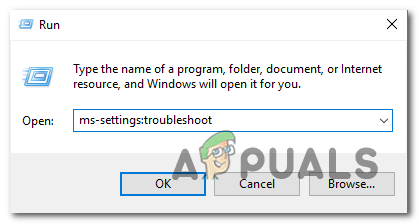 Открытие вкладки «Устранение неполадок» в приложении «Настройки» через окно «Выполнить»
Открытие вкладки «Устранение неполадок» в приложении «Настройки» через окно «Выполнить» Запуск средства устранения неполадок со звуком
Запуск средства устранения неполадок со звуком Выбор аудиоустройства, с которым вы столкнулись
Выбор аудиоустройства, с которым вы столкнулись Следуя инструкциям по ремонту аудио
Следуя инструкциям по ремонту аудио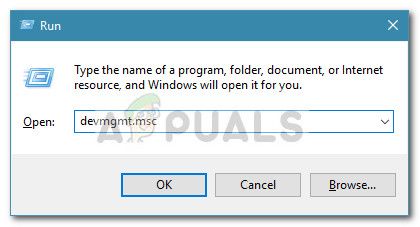 Диалог запуска: devmgmt.msc
Диалог запуска: devmgmt.msc Отключение каждого аудиоустройства
Отключение каждого аудиоустройства Повторное включение аудио адаптеров
Повторное включение аудио адаптеров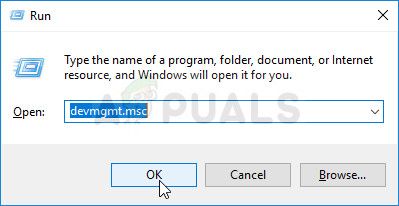 Запуск диспетчера устройств через диалоговое окно «Выполнить»
Запуск диспетчера устройств через диалоговое окно «Выполнить» Доступ к списку диспетчера устройств вашего аудио адаптера
Доступ к списку диспетчера устройств вашего аудио адаптера Откат или удаление драйвера
Откат или удаление драйвера Открытие меню Sound с помощью команды Run
Открытие меню Sound с помощью команды Run Доступ к меню свойств аудиоустройства, вызывающего ошибку
Доступ к меню свойств аудиоустройства, вызывающего ошибку Изменение формата по умолчанию
Изменение формата по умолчанию Изменение настроек драйвера ASIO
Изменение настроек драйвера ASIO